Spis treści
Malwarebytes' Anti-Malware może wykryć i usunąć złośliwe oprogramowanie, którego nie wykrywają lub nie usuwają nawet najbardziej znane programy antywirusowe. Ten artykuł jest krótkim samouczkiem, jak zainstalować i używać jednego z najbardziej niezawodnych programów antymalware dzisiaj, aby oczyścić komputer ze złośliwych zagrożeń.
Ostrzeżenie: artykuł jest nieaktualny, proszę przeczytać instrukcję dla najnowszej wersji Malwarebytes
Krok 1. Pobranie i instalacja darmowej wersji programu MalwareBytes Antimalware:
Uwaga: Jeśli masz już zainstalowany MalwareBytes Antimalware to przejdź do: Krok 2. (Praca z MalwareBytes Anti-Malware)
Jak pobrać i zainstalować " MalwareBytes Anti-Malware"
1. Idź do MalwareBytes Anti-Malware strona pobierania i kliknij na " FREE VERSION DOWNLOAD" przycisk .
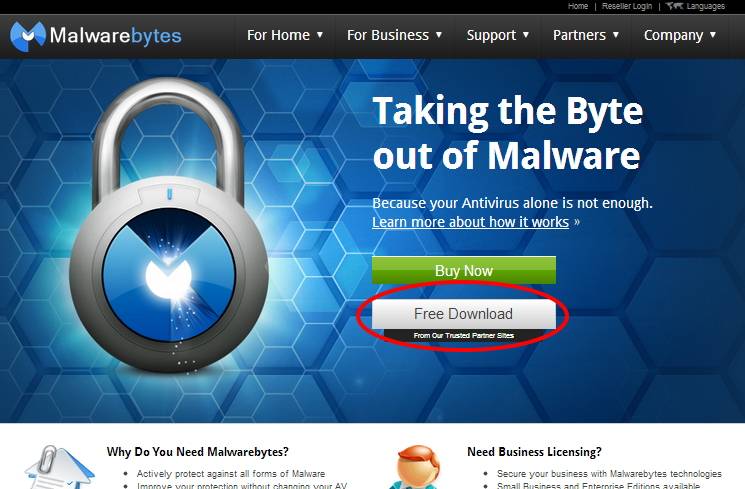
2. Na " Pobieranie plików - ostrzeżenie dotyczące bezpieczeństwa " wybierz " Uruchom "

3. Na " Internet Explorer - ostrzeżenie dotyczące bezpieczeństwa " okno wybrać " Uruchom " ponownie.

4. Na następnym ekranie wybierz swój preferowany język (np. angielski) i wybrać " OK "

5. Na " Powitanie i informacje " ekran wybrać " Następny "

6. zaakceptować umowę licencyjną i wybrać " Następny "

7. Na ekranie informacji o ustawieniach wybierz " Następny "

8. Następnie modyfikacja lub Pozostawić tak jak jest, domyślną lokalizację ustawień

9. Zmodyfikuj lub pozostaw tak jak jest " Folder Menu Start " i wybrać " Następny "

10. Wybierz do " Utwórz ikonę na pulpicie " i wybrać " Następny "

11. Przejrzyj po raz ostatni opcje instalacji programu i naciśnij " Zainstaluj "

12. Po zakończeniu zadania instalacji, odznaczyć the " Włącz darmową wersję próbną Malwarebyte Anti-Malware PRO ", a następnie wybrać opcję " Wykończenie " i pozwól programowi sprawdzić i zainstalować zalecane aktualizacje.
Uwaga* : Jeśli chcesz wypróbować i kupić program, pozostaw zaznaczoną opcję "Enable free trial..." Kiedy program działa w trybie próbnym, ma dodatkową funkcję, aby działać zawsze w tle i chronić komputer przed złośliwymi zagrożeniami w czasie rzeczywistym.

Krok 2. Praca z MalwareBytes Anti-Malware.
Jak używać Malwarebytes Anti-Malware do czyszczenia komputera ze złośliwych zagrożeń i programów.
1. Biegnij " Malwarebytes Anti-Malware" i pozwolić programowi na aktualizację do najnowszej wersji i złośliwą bazę danych w razie potrzeby.
2. Kiedy główne okno "Malwarebytes Anti-Malware" pojawi się na ekranie, wybierz domyślną opcję skanowania:
" Wykonaj szybkie skanowanie ", a następnie wybrać " Skanuj " i pozwól programowi przeskanować system w poszukiwaniu zagrożeń.

Następnie program skanuje system w poszukiwaniu złośliwych zagrożeń.
3. Po zakończeniu procedury skanowania na ekranie pojawi się nowe okno informujące o wynikach skanowania.
3a. Jeśli nie zostaną znalezione żadne złośliwe elementy, oznacza to, że skanowanie zakończyło się pomyślnie i nie wykryto żadnych złośliwych elementów.
Prasa " OK ", a następnie " Wyjście " programu i kontynuować pracę na komputerze.

3b. W przeciwnym razie, gdy program znajdzie obiekty zagrożenia, zobaczysz, że " Wykryty obiekt "pole staje się czerwony zliczanie zainfekowanych elementów w miarę trwania procedury skanowania.
Po zakończeniu skanowania naciśnij przycisk " Wyniki pokazu " przycisk, aby wyświetlić i usunąć złośliwe zagrożenia.

3c. W oknie "Pokaż wyniki" sprawdzać -. używając lewego przycisku myszy-. wszystkie zainfekowane obiekty a następnie wybrać " Usuń wybrane " opcja i pozwól programowi usunąć wybrane zagrożenia.

3d. Po zakończeniu procesu usuwania zainfekowanych obiektów, " Uruchom ponownie system, aby prawidłowo usunąć wszystkie aktywne zagrożenia "

4. Po ponownym uruchomieniu systemu, uruchom ponownie Malwarebytes Anti-Malware aby upewnić się, że w systemie nie pozostały żadne inne zagrożenia.
Porada 1: Aby zapewnić czystość i bezpieczeństwo komputera, wykonać pełne skanowanie Malwarebytes Anti-Malware w oknach " Tryb bezpieczny ".
{Aby przejść do trybu bezpiecznego systemu Windows, naciśnij przycisk " F8 " podczas uruchamiania komputera, przed pojawieniem się logo systemu Windows. Gdy zostanie wyświetlony przycisk " Menu opcji zaawansowanych systemu Windows " pojawi się na ekranie, użyj klawiszy strzałek klawiatury, aby przejść do Tryb bezpieczny , a następnie naciśnij " ENTER "}
Porada 2: Utrzymuj Malwarebytes Anti-Malware zawsze zaktualizowane.

Andy'ego Davisa
Blog administratora systemu o systemie Windows




